Cum să testați PSU-ul computerului dvs. cu un multimetru
Publicat: 2022-09-28
Dacă aveți un multimetru digital la îndemână, este destul de simplu să vă testați sursa de alimentare și să excludeți gremlin-urile ca sursă a problemelor computerului.
De ce să folosiți un multimetru digital?
Testerele de alimentare independente sunt grozave și avem întotdeauna unul la îndemână pentru a obține rezultate rapide. Ele vă pot oferi chiar valori utile, cum ar fi valoarea Power Good (PG), care vă arată cât de repede PSU ajunge la putere maximă - asta este ceva ce nu poate face un multimetru.

Multimetru digital cu rază automată INNOVA 3320
Un multimetru bun este util pentru multe proiecte din casă.
Dar mulți oameni au deja multimetre digitale la îndemână și nu au un tester PSU în jur. Deci, deși este plăcut să aveți un tester PSU pentru acele mici caracteristici suplimentare, cum ar fi valoarea PG, puteți obține aproape toate aceleași date cu o abordare mai practică folosind un multimetru.
Cum să vă testați alimentatorul cu un multimetru digital
Deși utilizarea unui multimetru este puțin mai practică decât simpla conectare a unui tester PSU, este perfect sigur dacă urmați câteva instrucțiuni de bază.
Avertisment: În niciun moment nu vom deschide alimentatorul în sine. Făcând acest lucru fără precauții, cunoștințe și instrumente adecvate, vă poate oferi un șoc letal.
Înainte de a continua, dorim să subliniem câteva puncte. În primul rând, testarea ieșirii PSU-ului folosind metodele prezentate mai jos este foarte sigură. Deschiderea PSU-ului propriu-zis pentru a accesa „intestinele” unității nu este și vă va expune atât la electricitate la nivel de linie care vine de la perete, cât și la condensatorii din PSU. Atingerea unui lucru greșit din corpul sursei de alimentare are potențialul de a vă opri inima.
Dacă sursa dvs. de alimentare nu funcționează, cel mai sigur lucru de făcut este pur și simplu să îl înlocuiți. Încercarea de a înlocui condensatoare mari, transformatoare sau alte componente interne ale PSU este o reparație avansată a componentelor electronice și nu merită cu greu, având în vedere cât de ieftine sunt sursele de alimentare.
Familiarizați-vă cu ATX Pinouts
Înainte de a continua, să aruncăm o privire la conectorul cu 20/24 de pini pentru a ne familiariza cu aspectul și tensiunile așteptate.
Am folosit un planificator de pinout la îndemână creat de utilizatorul Reddit /u/JohnOldman0 pentru a realiza diagrama de mai jos și pentru a recomanda instrumentul oricui planifică un proiect de cablu personalizat.

Dacă țineți conectorul cu clema în sus, schema de numerotare începe în stânga jos, citește 1-12 pe rândul de jos și apoi 13-24 pe rândul de sus, pentru un conector cu 24 de pini. În scopul acestui articol, atunci când folosim termenul „sus” înseamnă „clip up”.
Pentru un conector cu 20 de pini, este 1-10 și, respectiv, 11-20, deși merită remarcat faptul că locația tensiunilor reale nu se schimbă chiar dacă numărul de pin se schimbă. Conectorul standard ATX cu 24 de pini adaugă pur și simplu 4 pini suplimentari pe conectorul cu 20 de pini, păstrând în același timp aspectul original.
Opriți alimentatorul
Dacă PSU are un comutator, opriți-l. Dacă este pornit automat când este conectat la o priză, deconectați-l.
Oricum, aveți nevoie de alimentarea de alimentare cu energie oprită, nu doar de oprirea computerului, înainte de a trece la următorii pași.
Deconectați cablurile componente
Nu trebuie să scoateți PSU-ul de pe computer dacă încercați să depanați PSU-ul în loc, dar ar trebui să deconectați toate cablurile de alimentare (nu doar pe cel pe care îl testați) pentru a fi în siguranță.

Deși este puțin probabil ca lucrurile să meargă atât de prost încât să deterioreze componentele adiacente în timp ce testați un anumit cablu, nu există niciun motiv să riști atunci când durează doar câteva secunde pentru a elimina cablurile de alimentare de la GPU, unități și altele.
Saltează pinul de pornire
Primii pini la care ar trebui să acordați atenție sunt sursa de alimentare de pe pin și pământurile adiacente. Trebuie să conectați sursa de alimentare pe pin (care este pinul numărul 16 pe citirea cu 24 de pini, al patrulea din stânga în sus) la pinul de masă de pe ambele părți, așa cum se vede în diagrama ATX de mai sus.

Puteți sări pinii 16 fie la 15, fie la 17 (ambele sunt pini de împământare). În fotografia de mai sus puteți vedea că am sărit 15 și 16 folosind o lungime scurtă de agrafă îndoită în formă de U. Lipsa izolației aici nu este mare lucru, deoarece jumperul poartă doar 24 de volți și nu îl vei atinge în timpul testului.
Puteți utiliza, de asemenea, o bucată de sârmă de 18AWG sau 16AWG. Există, de asemenea, instrumente simple ATX cu 24 de pini PSU jumper bridge.
Instrumentul de punte are mici numere ștampilate pe el pentru fiecare dintre locațiile de fixare, ceea ce este util dacă doriți un indicator clar care este pinul fără a număra. (Deși fiți avertizat că unele multimetre au sonde doar o mică parte prea scurte pentru a ajunge prin punte, ceea ce face dificilă atingerea pinii și verificarea tensiunii.)
Porniți alimentatorul
După ce ați conectat pinul de pornire la un pin de masă, porniți din nou alimentatorul. Ar trebui să auziți și să vedeți cum ventilatorul se rotește pe PSU. Unele PSU-uri dispun de un ventilator care pornește doar pentru scurt timp în timpul procesului de pornire și apoi este setat la inactiv până când temperatura PSU crește - așa că nu vă alarmați dacă ventilatorul se rotește și apoi se oprește câteva secunde mai târziu.
Testarea pinii cu multimetrul digital
Testarea PSU-ului cu un multimetru digital nu este extrem de diferită de utilizarea unui tester PSU, diferența principală este că, în loc de un mic microcip care să facă calculele și să dea degetele în sus sau în jos, obțineți experiența practică de a fi microcip și interpretând singur datele.
În acest moment, trebuie să porniți multimetrul și să setați citirea la DCV. Dacă multimetrul dvs. este „auto-ranging”, nu este nevoie să faceți nimic, dacă trebuie să setați un interval setați-l la 10V.
Puneți sonda multimer neagră pe oricare dintre pinii împământați. Pentru un conector ATX standard cu 24 de pini, acesta este pinul 3, 5, 7, 15, 17, 18, 19 sau 24. Vom folosi pinul 15, deoarece locația sa direct adiacentă jumperului de alimentare înseamnă că este ușor de identificat.

Cu sonda neagră pe un pin împământat, atingeți-o de orice alt pin și confirmați că citirea este conform așteptărilor.
De exemplu, dacă împământați pinul 15 și atingeți pinul 12, citirea ar trebui să fie de 3,3 V (sau în ±5% din 3,3 V). Puteți vedea în fotografia de mai sus că conexiunea noastră de la 15 la 12 pini este închisă cu o citire de 3,3 V.
Repetați acest proces pentru toți pinii, confirmând că citirea tensiunii se află în intervalul acceptabil. Dacă valorile nu se încadrează în interval, este timpul să înlocuiți alimentatorul. Iată din nou acel pinout pentru conexiunea de alimentare ATX, pentru referință.

Și iată pinout-urile pentru ATX/PCIe cu 8 pini (4+4), ATX/PCIe cu 8 pini (6+2) și conectorul de unitate Molex dacă doriți să testați și acești pini.
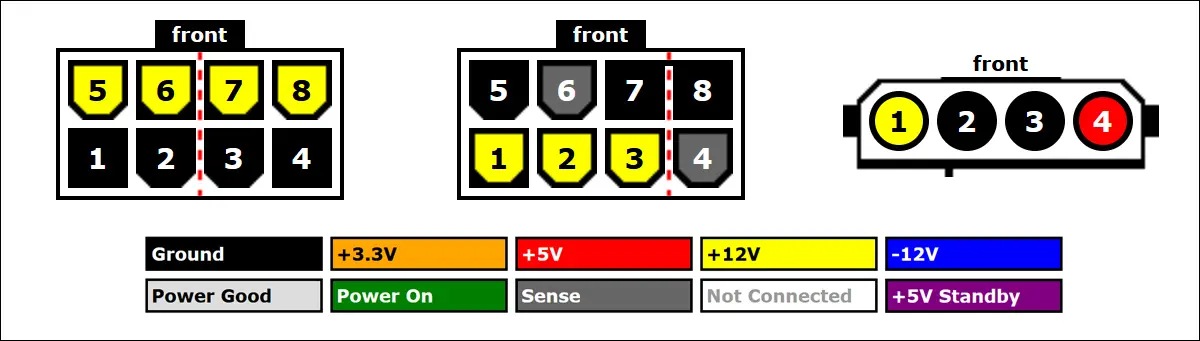
Ca și în cazul conectorului de alimentare mai mare cu 24 de pini, pur și simplu împămânțiți sonda neagră a multimetrului pe o masă cunoscută (oricare dintre pinii negri de mai sus) și apoi atingeți sonda roșie de ceilalți pini pentru a verifica tensiunea acestora. Ar trebui să le verificați pentru același interval de ±5%.
În interesul de a vă proteja hardware-ul, nici măcar nu vom sugera aici parametrii de lucru. Dacă una sau mai multe dintre citiri se află în afara intervalului de ±5%, înlocuiți alimentatorul și scutiți-vă de durerile de cap care provin de la o sursă de alimentare defectă.
